Зміст

Нерідко може трапитися така неприємність-ПК або ноутбук відмовляються підключатися до бездротової мережі незважаючи на всі маніпуляції користувача. У такій ситуації слід видалити збійне підключення, про що і піде мова далі.
Видаляємо підключення Wi-Fi на Windows 7
Видалення бездротової мережі на Віндовс 7 можна виконати двома способами-через " Центр управління мережами» або за допомогою " командного рядка» . Останній варіант-єдине доступне рішення для користувачів Windows 7 Starter Edition.
Спосіб 1 «" Центр мереж та спільного доступу»
Видалення мережі Wi-Fi через Управління підключеннями відбувається наступним чином:
- Відкрийте " Панель управління» - найпростіше зробити це за допомогою «Пуск» .
- Серед представлених елементів знайдіть " центр мереж та спільного доступу» і заходьте туди.
- У меню зліва знаходиться посилання " Управління бездротовими мережами» - перейдіть по ній.
- З'явиться список наявних підключень. Відшукайте те, яке бажаєте видалити, і клацніть по ньому ПКМ. У контекстному меню виберіть варіант " видалити мережу»
.
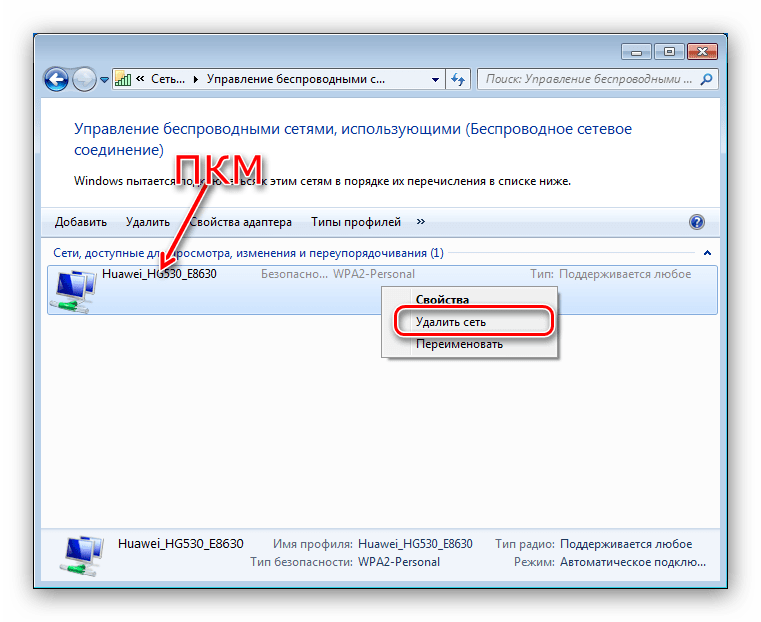
Підтвердьте дію, натиснувши «Так» у віконці з попередженням.
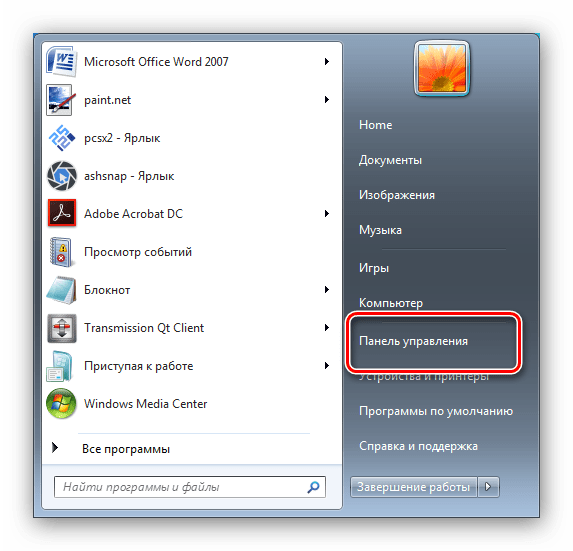
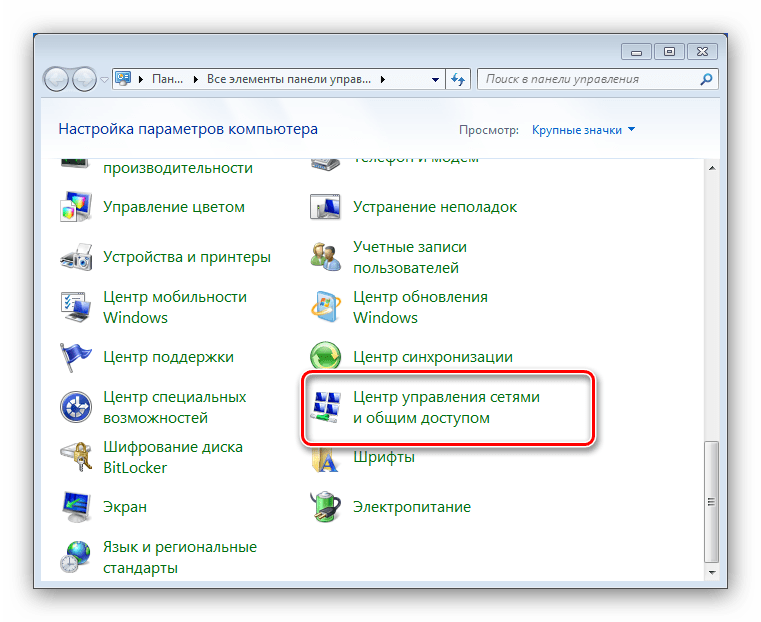
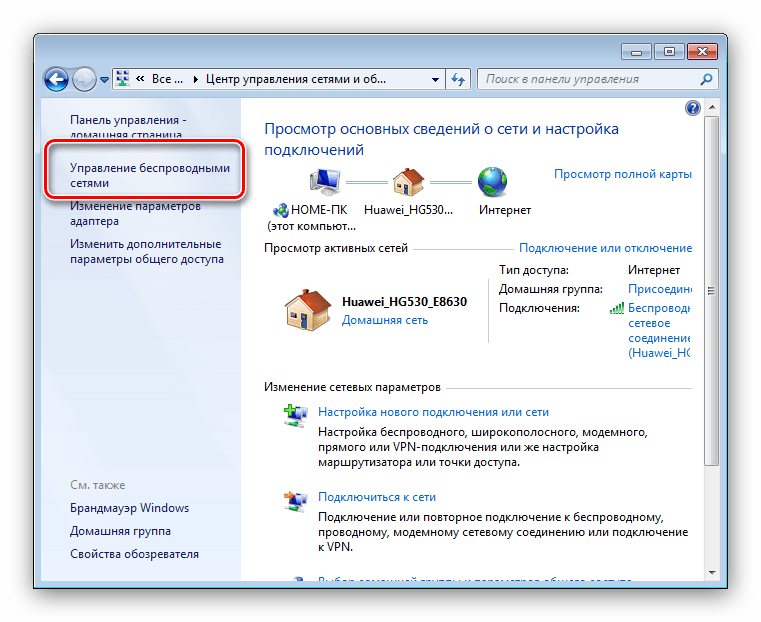
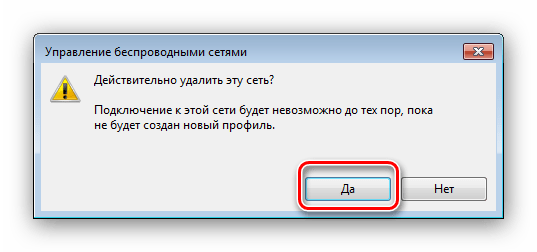
Готово-мережа забута.
Спосіб 2: "командний рядок»
Інтерфейс використання команд також здатний вирішити нашу сьогоднішню задачу.
- Викличте необхідний системний елемент.
Детальніше: Як відкрити "командний рядок" на Windows 7
- Введіть команду
netsh wlan show profiles, після чого натискайте Enter .
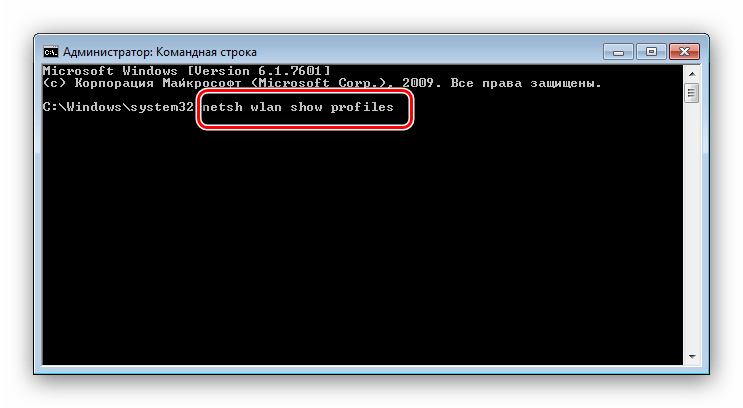
В категорії " профілі користувачів» представлений список підключень &8212; знайдіть серед них потрібне. - Далі надрукуйте команду за такою схемою:
Netsh wlan delete profile name= * з'єднання, яке ви хочете забути*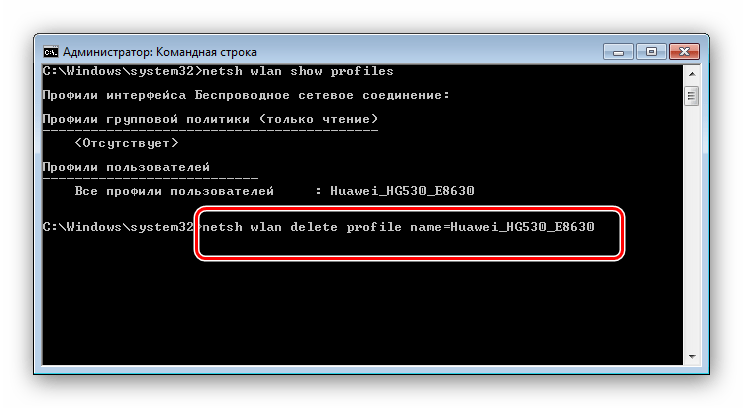
Не забудьте підтвердити операцію клавішею Enter . - Закрити " командний рядок» - мережа успішно видалена зі списку.
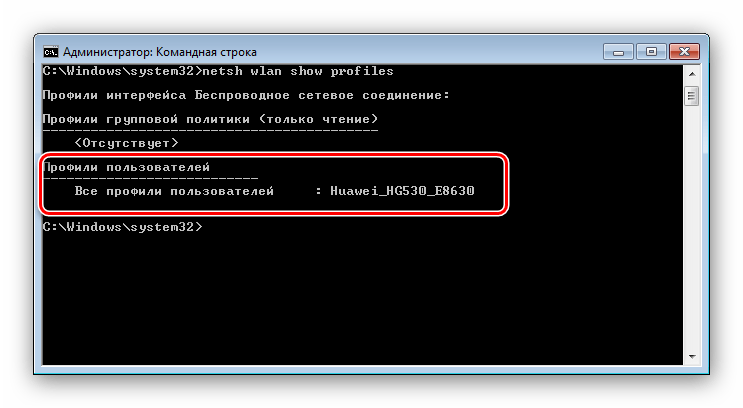
Якщо до забутої мережі знадобиться підключитися знову, відшукайте в системному треї значок Інтернету і клікніть по ньому. Потім виберіть в списку потрібне з'єднання і клацніть по кнопці»підключення"
.
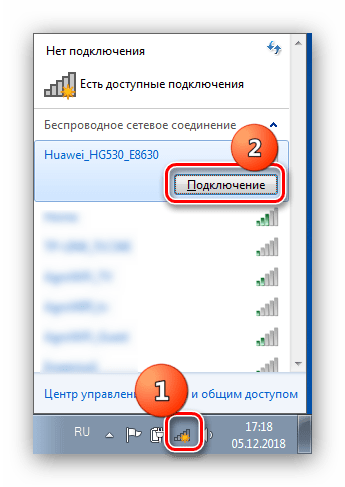
Видалення мережі не виправило помилку " не вдалося підключитися...»
Причина неполадки найчастіше полягає в розбіжності наявного імені підключення і профілю, який збережений в Віндовс. Рішенням проблеми буде зміна SSID підключення в веб-інтерфейсі роутера. Про те, як це робиться, присвячений окремий розділ в статтях про налаштування маршрутизаторів.
Урок: налаштовуємо роутери ASUS , D-Link , TP-Link , Zyxel , Tenda , Netgear
Крім того, винуватцем такої поведінки може бути включений режим WPS на роутері. Спосіб відключення цієї технології представлений в загальній статті про ВПС.
Детальніше: що таке WPS
На цьому завершуємо Керівництво по видаленню бездротових підключень в Windows 7. Як бачимо, виконати цю процедуру можна навіть без специфічних навичок.




